1.「Gboard」で手書きキーボードを設定
「Gboard」とは、Googleがスマートフォン向けに提供する他言語対応のソフトウェアキーボードのこと。従来からある「Google キーボード」よりも多機能です。Pixel 3では、この「Gboard」が標準のキーボードに設定されています(標準でGboadがインストールされていないスマートフォンでは、Playストアから無料で入手可能です)。
しかし、手書き入力はデフォルトの設定のGboardでは利用できません。「設定」アプリからの操作で、日本語の手書き入力ができるようにカスタマイズしましょう。
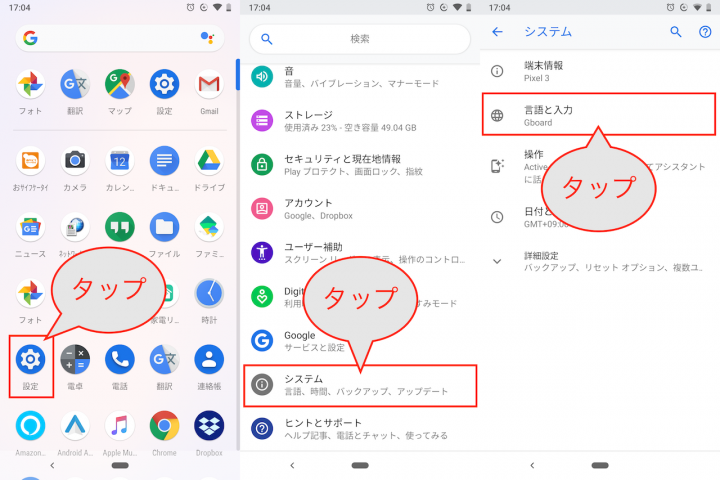
▲「設定」アプリを起動し(左)、「システム」を タップ(中)。「言語と入力」を選択する(右)
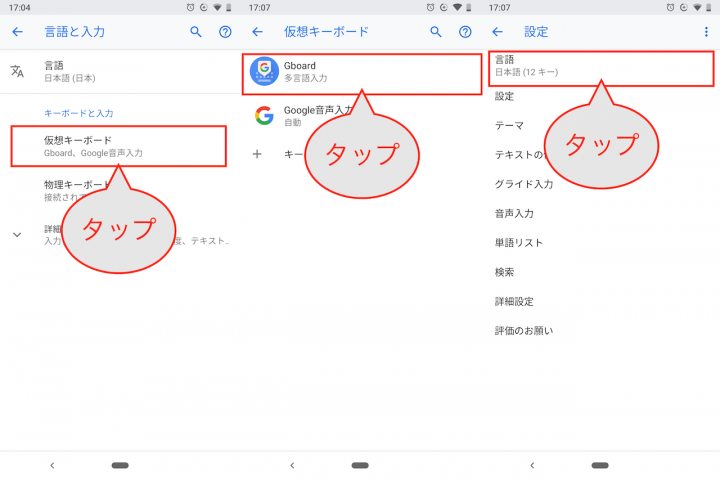
▲「仮想キーボード」をタップし(左)、「Gboard」を選択(中)。「言語」をタップする(右)
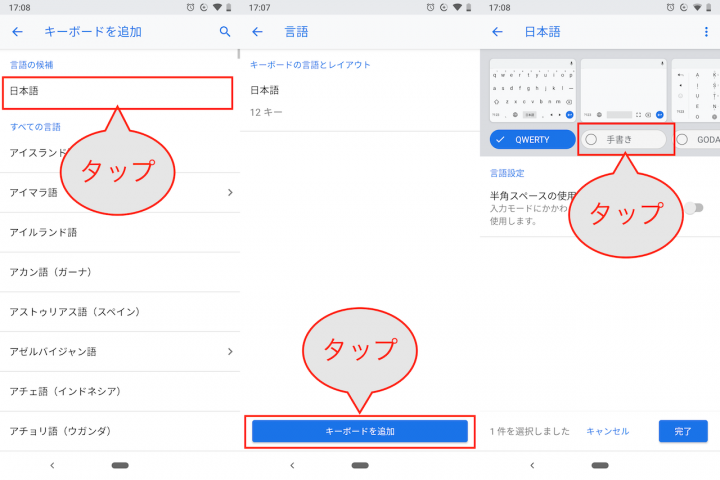
▲「日本語」をタップし(左)、次画面で「キーボードを追加」をタップ(中)。表示された一覧から「手書き」の項目にチェックを入れ、下部の「完了」をタップしよう(右)
これでGboardでの手書き入力が行えるようになりました。あとはキーボードを選択して、手書きで書き込めばOK。
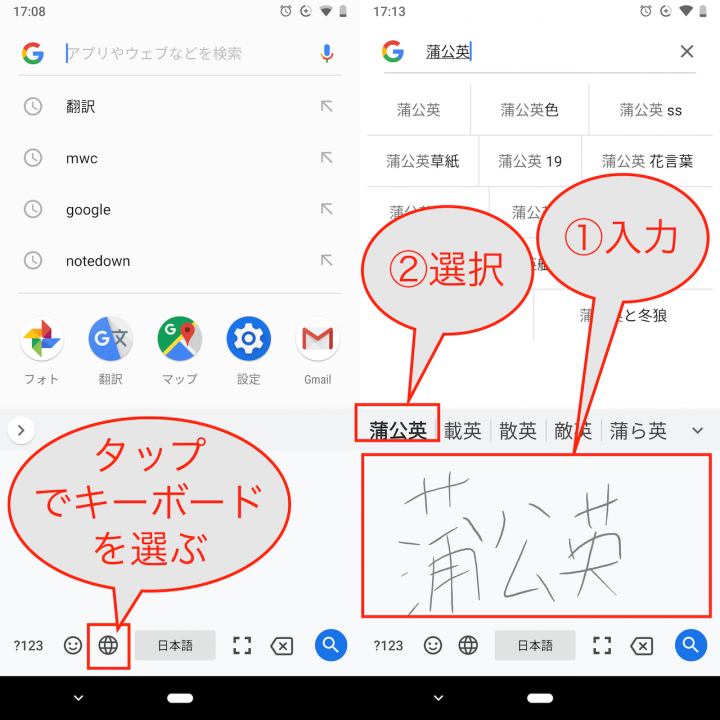
▲地球儀マークをタップしてキーボードを選択し(左)、日本語入力キーボードが起動したら白紙のエリアに手書きで文字を書き込み、候補を選択すれば入力できる
例えば、難読漢字の読み方がわからなくても検索できます(もし「蒲公英」がわからなかったら、この方法で検索してみてくださいね)。
2.英語の手書きもオンにしておこう
Gboardの日本語入力で手書きを有効にした場合でもアルファベットを入力できますが、筆記体での入力はできません。これを利用したい場合には、英語キーボードで手書き入力を有効にしておきましょう。
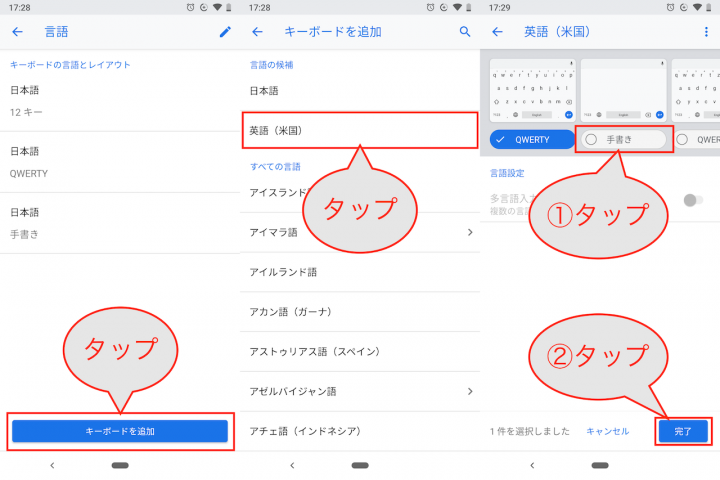
▲(1)で紹介したのと同様の手順で画面を進めていき、「キーボードを追加」をタップする(左)。次画面でここでは「英語(米国)」をタップ(中)。「手書き」にチェックを入れ、「完了」をタップする(右)
これで設定は完了しました。英語の手書きキーボードを表示して、手書きで入力すればOK。筆記体での記入もしっかりと認識してくれます。
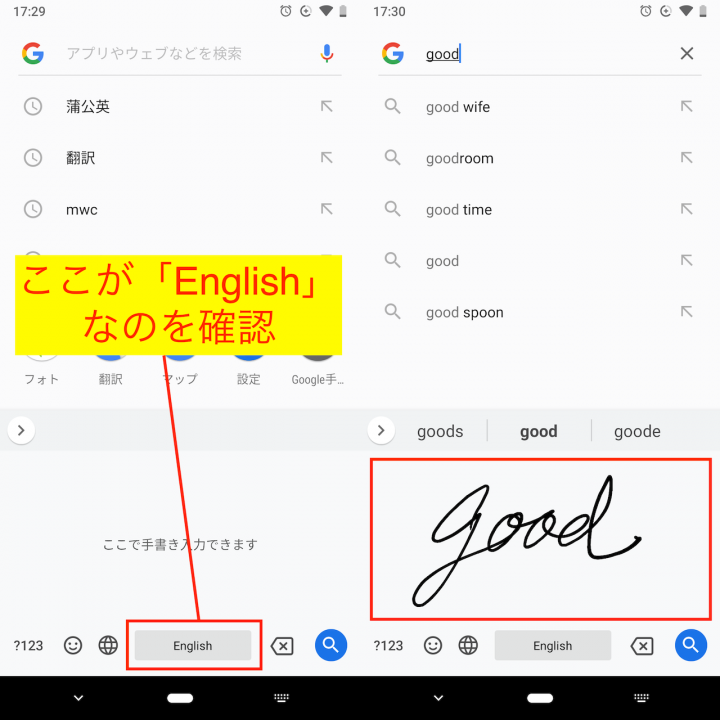
▲キーボードを切り替える。中央に「English」の文字があるのを確認(左)。筆記体のアルファベットも認識される(右)
3.「Google手書き入力」をインストールして使う
Gboard以外では、「Google手書き入力」アプリをインストールして利用する方法があります。こちらの設定方法も紹介しておきましょう。
Gboardの手書き入力では、1文字ずつの入力がしづらいと感じることがあります。一方、「Google手書き入力」では筆を離して一呼吸おくごとにパレット部分が白紙に戻るので、1文字ずつ小分けに記入しやすい仕様です。
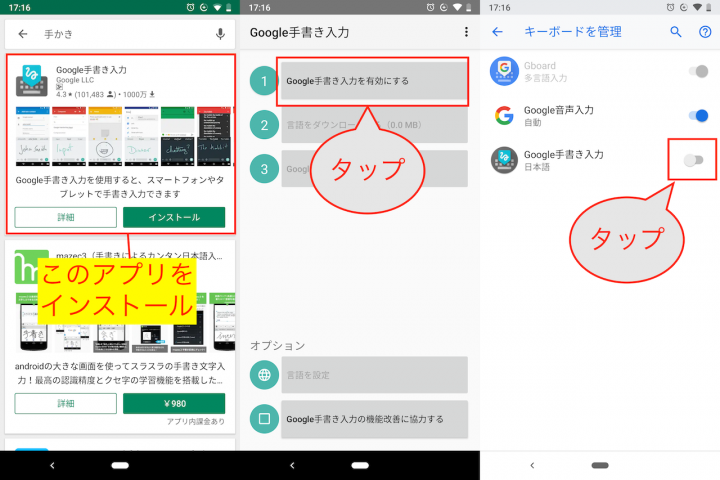
▲Playストアで「Google手書き入力」をインストール(左)。アプリを起動し、「Google手書き入力を有効にする」をタップ(中)。「Google手書き入力」のスイッチをオンにする(右)
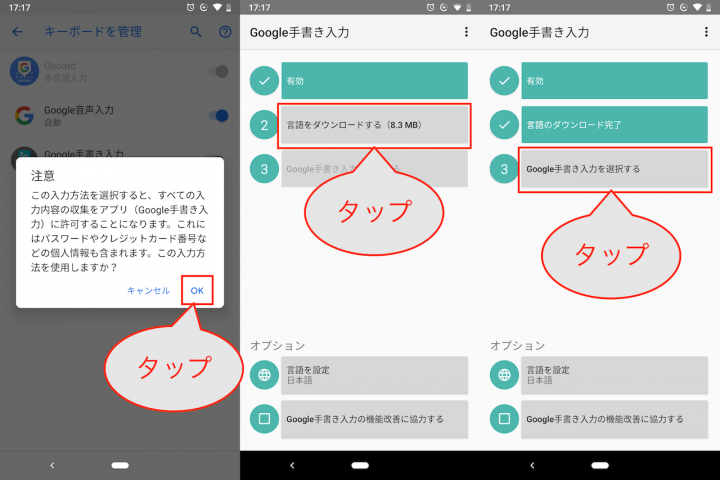
▲注意事項が表示されるので、内容を確認し「OK」をタップ(左)。「言語をダウンロードする」をタップ(中)。ダウンロードが完了したら、「Google手書き入力を選択する」をタップ(右)
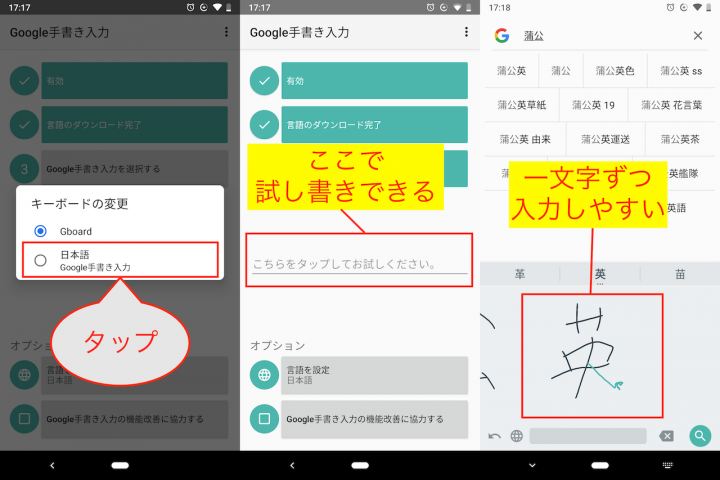
▲「日本語」を選択したら設定完了(左)。試し書き欄で確認できるので(中)、気に入ったらそのまま使ってみよう(右)
なお、注意事項にあったようにGoogle手書きキーボードでの入力内容はアプリに収集されます。パスワードやクレジットカード番号など、セキュリティに関わる事項の入力はしない方が賢明です。この点はご注意ください。
* * *
手書き入力を設定しておけば、「指先が荒れているなどの理由で画面操作に普段からスタイラスペンを愛用している人」や、「フリック入力やキーボード入力に抵抗がある人」も文字入力を容易に行えます。もし身内にお困りの人がいたら、設定してあげてみてはいかがでしょうか。
※本記事では、Android 9の「Pixel 3」、バージョン7.9.7.230658658-release-arm64-v8aの「Gboard」、バージョン1.8.2のGoogle手書き入力を使用しました。異なる端末や、OSやアプリのバージョンによって、必要な手順が異なることもありますので、あらかじめご了承ください
>> Androidの便利ワザ
[関連記事]
レコメンド機能ならSpotify、学生なら迷わずLINE MUSIC!【サブスクの選び方<音楽編>】
いくつ知ってる?「Googleマップ」のスゴ技5選【Googleアプリ再入門<1>】
覚えておいて損はなし!Windows10でスマホのようにスクショする5つの方法
(取材・文/井上 晃)

いのうえあきら/ライター
スマートフォン関連の記事を中心に、スマートウォッチ、ウエアラブルデバイス、ロボットなど、多岐にわたる記事を雑誌やWebメディアへ寄稿。雑誌・ムックの編集にも携わる。モットーは「実際に触った・見た人だけが分かる情報を伝える」こと。
- 1
- 2
























